
时间:2020-12-30 03:01:35 来源:www.win10xitong.com 作者:win10
由于操作失误,一些网友发现自己的win10系统出现了win10软件安装被拦截的问题,这个win10软件安装被拦截问题估计有很多电脑高手都不知道该怎么解决,万一现在又找不到懂行的来解决,我们就只好自己来动手处理这个win10软件安装被拦截的问题了,我们现在可以按照这个步骤:1.选择开始菜单,从左侧选项中点击设置项2.进入设置画面,选择"更新和安全"就可以很好的处理了.下面根据截图,我们一步一步的来学习win10软件安装被拦截的完全处理手段。
推荐系统下载:win10专业版
具体方法:
1.选择“开始”菜单,然后从左侧的选项中单击“设置”项目
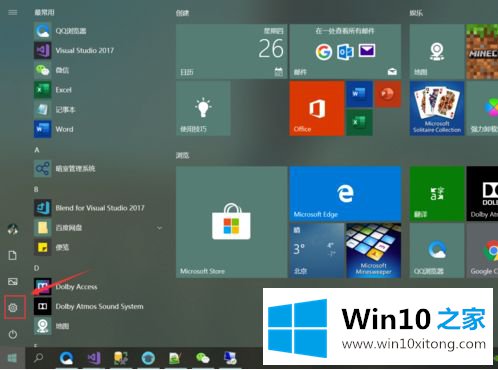
2.进入设置屏幕,选择“更新和安全”
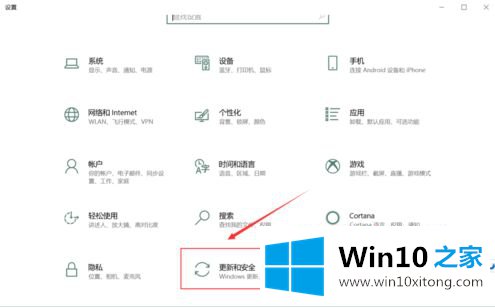
3.从左侧列表中选择“窗口安全中心”,从右侧内容中选择“打开窗口安全中心”
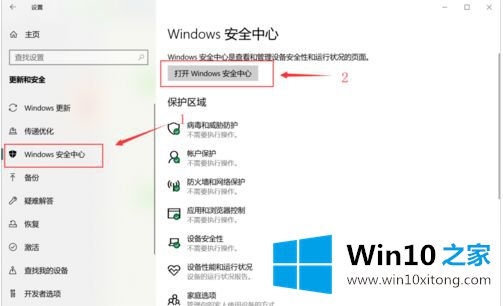
4.输入“窗口安全中心”,然后单击“病毒和威胁防护”设置
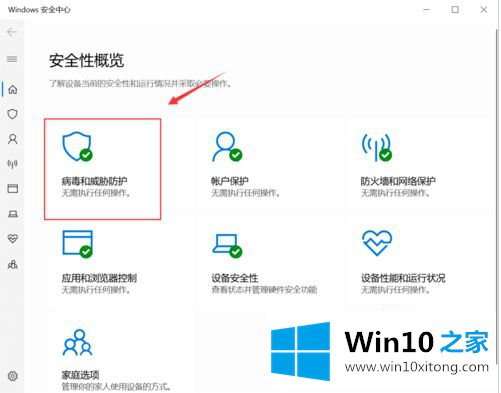
5.关闭“实时保护”、“云提供的保护”和“自动提交样本”以关闭窗口防护。
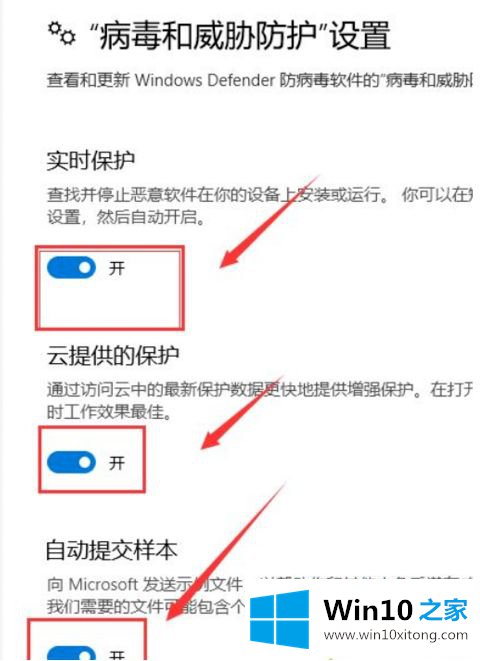
6.如果Windows Defender将安装程序的一些文件添加到隔离区域,请单击左屏蔽标记选项
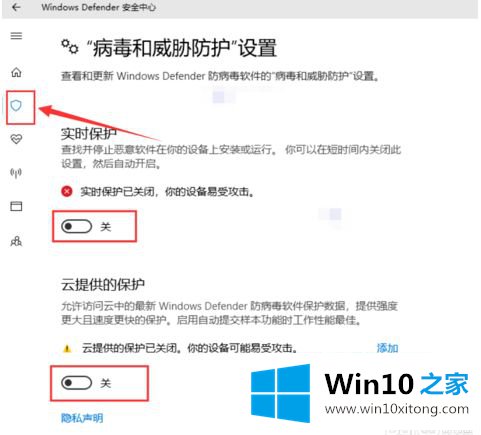
7.单击“扫描历史记录”还原文件

以上是防止win10软件安装被拦截的解决方案。希望对大家有帮助。
上述内容就是win10软件安装被拦截的完全处理手段,这样就可以解决好了,如果你还没有解决好,那么多用上面的方法尝试几次,问题一定可以解决的。